
PC版LINEではトークルームで表示される文字のフォントを好きなフォントに変更する事ができます。
デフォルト(初期設定)では『既定フォント』という形で設定されていますが、PC(パソコン)に設定されているフォントに変更が可能です。
フリーフォントをダウンロードすればそのフォントも使う事ができるのでお気に入りのフォントでトークルームを表示できます。
このページではフォントの変更方法やサイズ変更について詳しく解説します。
PC版LINEでフォントを変更する方法
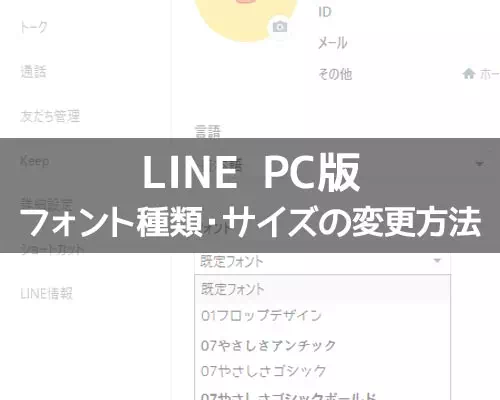
PC版LINEでフォントを変更する時には以下の2つの設定があります。
- フォントの種類を変更する
- フォントサイズ(大きさ)を変更する
どちらの変更もPC版LINEの設定項目から設定することができます。
それぞれのやり方を以下で解説します。
フォントの種類を変更する
PC版LINEでフォントの種類を変更するには以下の方法で設定します。
- PC版LINEを起動し、『…』をクリック
- 『設定』をクリック
- 基本設定の『フォント』項目から変更したいフォントを選択
- 『今すぐ再起動しますか?』という確認が表示されるので『確認』をクリック
- PC版LINEが再起動してフォントが変更される
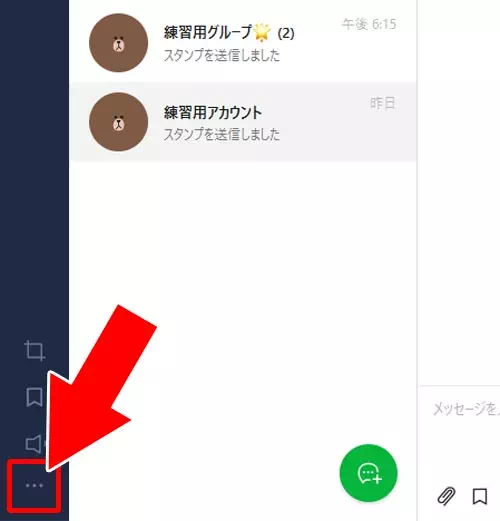
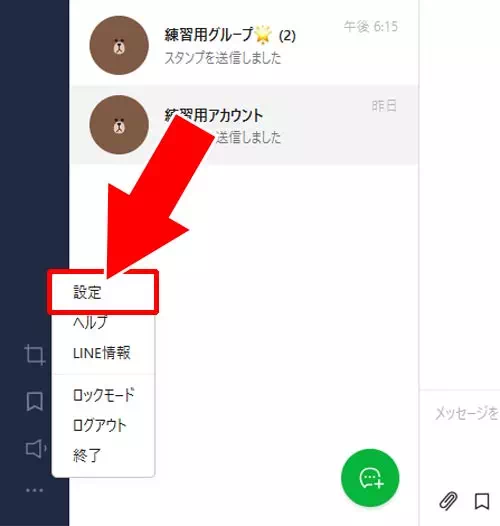

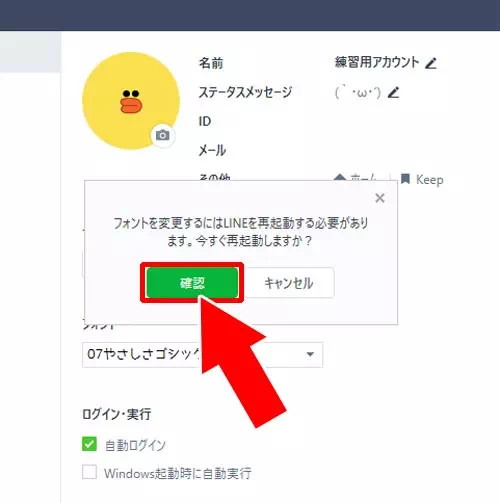
これでPC版LINEのフォントの種類を変更することができます。
変更したフォントはPC版LINEで使われている全ての文字に反映されます。
フォントサイズ(大きさ)を変更する
PC版LINEのトークで使われるフォントサイズを変更するには以下の方法で設定します。
- PC版LINEを起動し、『…』をクリック
- 『設定』をクリック
- 設定メニューの『トーク』をクリック
- 『サイズ』項目で『小』『普通』『大』『特大』から大きさを選択
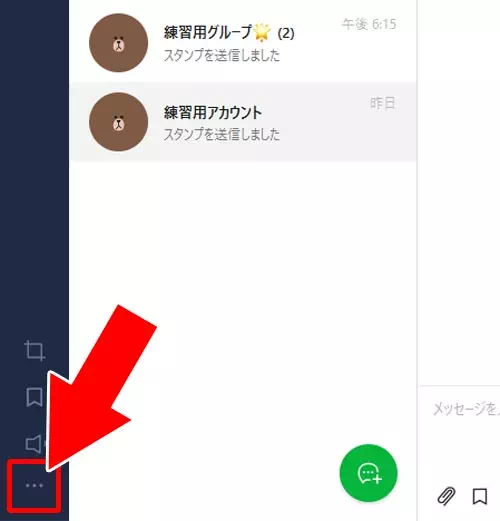
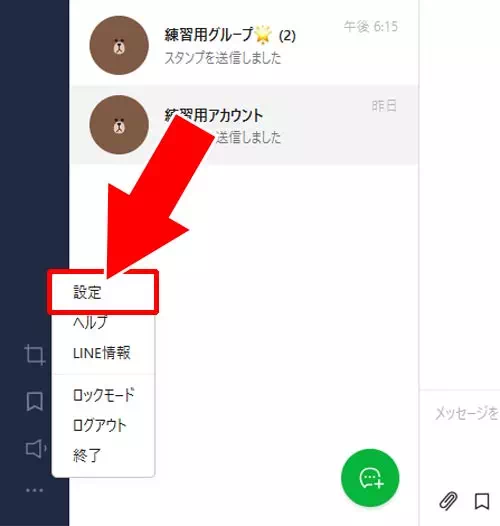
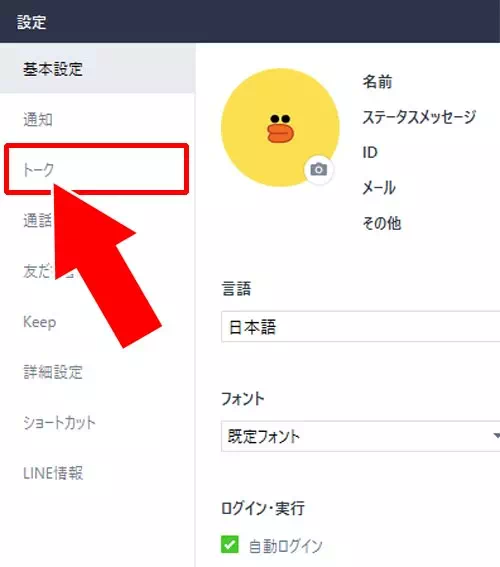
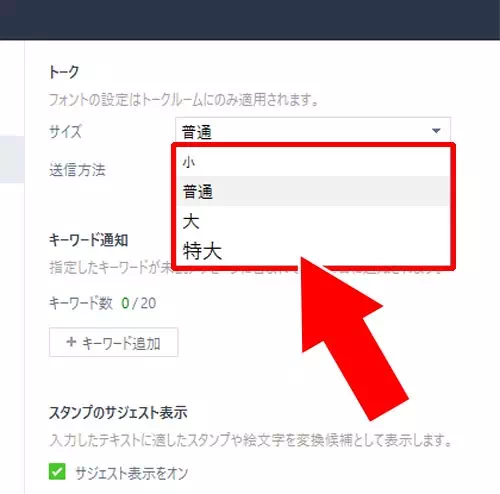
これでトークルームのテキストのフォントサイズを変更することができます。
フォントサイズの大きさを変えると以下のように見え方が変わります。
・フォントサイ�

・フォントサイ�

・フォントサイ�

・フォントサイ�

フォントサイズを変更する時は別窓でトークルームを開いておくとフォントサイズ変更の選択をした時にすぐに反映するのでそのまま大きさを確認できます。
フォントの大きさを確認するために設定画面をいちいち閉じる必要もないので実際のメッセージを見ながら大きさを設定すると良いでしょう。
フォント変更後はLINEの再起動が必要
フォントや文字サイズを変更しただけではすぐにPC版LINEの画面に反映されない場合があります。
そのため設定を変更したあとは一度LINEを完全に終了し再起動することをおすすめします。
再起動することで新たに設定したフォントやサイズが正しく適用され画面上に反映されるようになります。
うまく反映されないときは再起動後に設定内容をもう一度確認してみてください。
LINE公式アプリを使用するのが前提
PC版LINEのフォントや文字サイズの設定は公式が提供しているLINEアプリ(デスクトップ版)でのみ行えます。
Chromeなどのブラウザを使ったWeb版LINEや拡張機能版ではこれらの表示設定を変更することはできません。
設定を行いたい場合は必ずLINEの公式サイトからWindows版またはMac版のアプリをインストールしそちらから操作してください。
PC版LINEで使える新しいフォントを追加したい
PC版LINEでフォントの変更ができますが、もっと違うフォントに変えてみたいという方もいるでしょう。
そういう時にはフリーフォントをパソコンに設定するのがおすすめ。
フリーフォントとは、ネット上に無料公開されているフォントで自由にダウンロードして使用する事ができるフォントです。
フリーフォントを使用するためには多少のルール(利用条件)などがあったりしますが、商用などではなく個人で利用する範囲であれば問題なく使えるものが多いです。
フリーフォントをダウンロードしてパソコンに設定すれば以下のようにフォント選択項目に追加されるようになります。
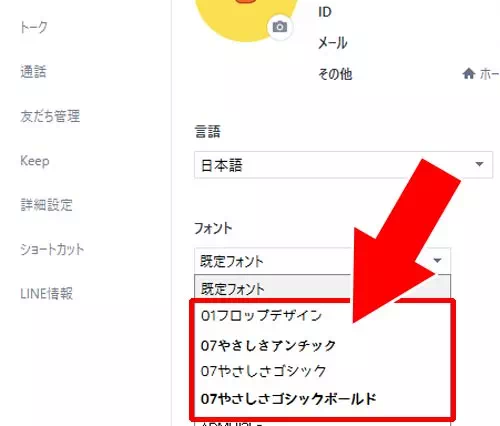
このように今まで使えなかったフォントが選択できるようになるので自分の好きなフリーフォントを探して設定してみると良いですよ。
以下ではフリーフォントをパソコンに設定する方法を解説します。
フリーフォントをダウンロードしてパソコンに設定する
フリーフォントをパソコンに設定するには以下のような手順になります。
- フリーフォントを検索して探す
- 使いたいフリーフォントをダウンロードする
- ダウンロードしたフォントファイルをダブルクリックしてビューアーを開いてインストール
このような流れでフリーフォントをパソコンに設定できます。まずは使いたいフリーフォントを探すところから始めましょう。
フリーフォントを検索する時は、
- フリーフォント 日本語
- フリーフォント 英語
- フリーフォント おしゃれ
- フリーフォント かわいい
- フリーフォント 手書き
といった感じで自分の使いたい雰囲気のキーワードを入れて検索するのが良いですよ。
また、以下のようにフリーフォントの投稿サイトなどから探すのも簡単でおすすめ。
関連リンク
キーワード検索や上記のようなフォントサイトから好きなフォントを探してダウンロードしてみましょう。
実際にフリーフォントをダウンロードしてみます。
※以下の解説は、上記で紹介した『フォントフリー』というサイトからフリーフォントを探してダウンロードする手順です。
- 『フォントフリー』のサイトからフォントを探す
- 詳細画面からフリーフォントの配布サイトにアクセス
- フリーフォントのダウンロード画面から『Download』をクリック
- フォントのダウンロードが開始される
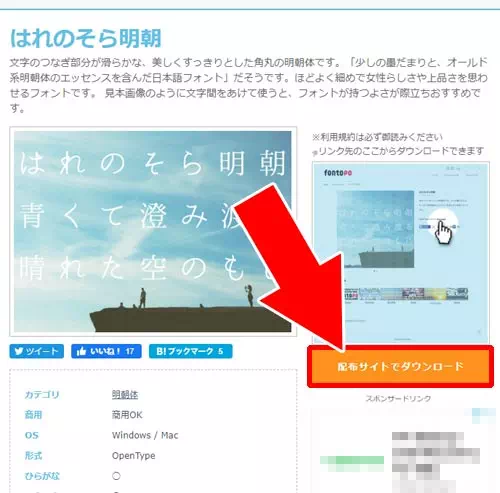
※ダウンロードするフォントサイトによってダウンロードボタンの場所や表記は変わるので注意
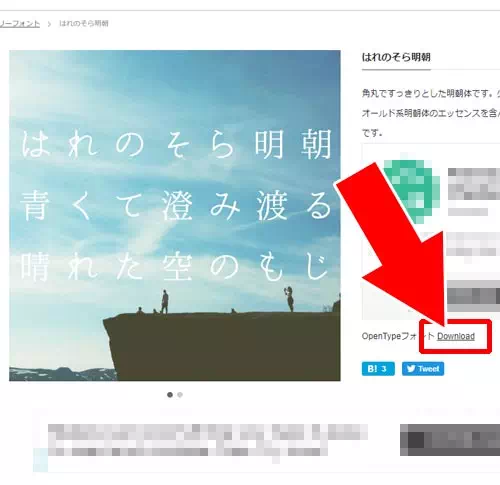
これでフリーフォントのダウンロードが完了します。
ダウンロードが完了したらインストールに進みます。
フォントのダウンロードが完了したらダウンロードしたzipファイルを開いてみましょう。
ファイルの中に『ttf』『otf』といった拡張子のファイルがあると思うので、それをダブルクリックして開きます。
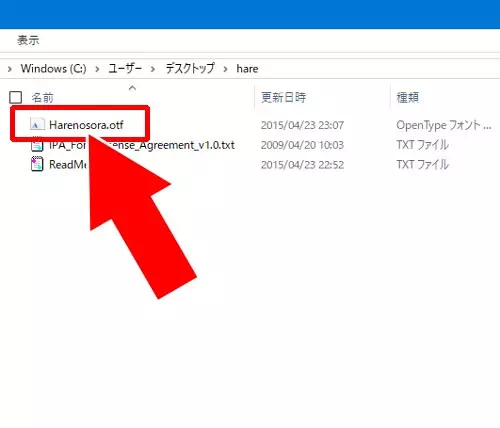
フォントビューアーが起動するので『インストール』をクリックします。
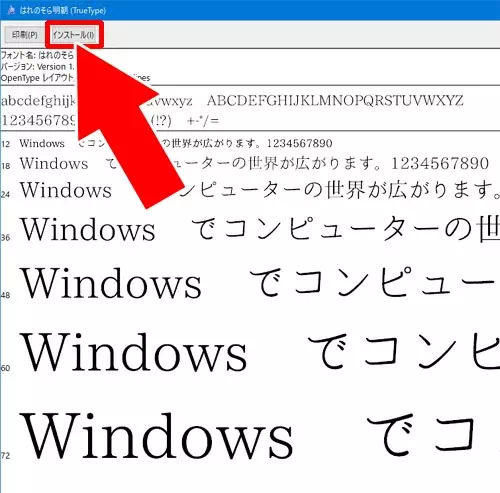
インストールが完了するとビューアを閉じます。
フォントのインストールが完了したらPC版LINEを再起動します。再起動しないと新しくインストールしたフォントが反映されません。
※再起動する時はバックグラウンドで動いているLINEも閉じる必要があるので注意です。
わからなければPC自体を再起動する方法でも対応できます。
PC版LINEを再起動した後で設定のフォントを確認すると先ほどインストールしたフォントが選択できるようになってます。
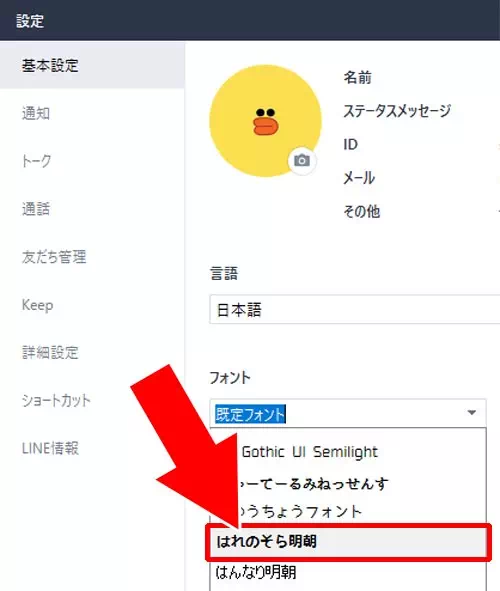
これでフリーフォントをPC版LINEのフォントとして使うことができるようになります。
特殊文字をコピペして使う
PC版LINEで使えるフォントは利用しているPCに設定されているフォントのみですが、通常は変換できない特殊フォントを使えるツールがあります。
関連リンク
上記のツールを使えば通常のフォント変換では使えないような特殊な文字をコピペで使う事ができます。
普段はあまり使わない文字もたまに使ったりすると面白いですし注目されたりします。タイムラインなどで使ってみても良さそうですね。
カテゴリを選択してボタンを押してコピペするだけというシンプルな使い方なので気になる方は是非一度試してみてはどうでしょうか。
フォントの種類と特徴
LINEで使用できるフォントにはいくつかの種類があります。
フォントごとに特徴があり見やすさやデザインが異なります。
例えば、「メイリオ」は滑らかなデザインで読みやすく「MS ゴシック」は昔ながらのシンプルなフォントです。
「游ゴシック」は比較的新しくスッキリとしたデザインが特徴です。
フォントを選ぶ際は自分にとって見やすいものを選ぶとよいでしょう。
例えば小さな文字でも読みやすいものを選びたいなら「メイリオ」、シンプルなフォントが好みなら「MS ゴシック」、デザイン性も重視するなら「游ゴシック」がおすすめです。
トラブル時の確認ポイントとスマホ版との違い
フォント変更やサイズ調整をしても反映されない場合はアプリのバージョンが古い可能性がありますので最新版へのアップデートを確認してください。
またPC版ではフォント自体を細かく変更できますがスマホ版では選べるフォントが限定的であったり有料フォントを利用できたりするケースがあります。
特にAndroidでは端末設定の文字サイズやフォントが優先される場合があるため変更が反映されない場合は端末側の設定も確認してみると良いでしょう。
PC版とスマホ版では設定できる範囲が異なるため両方で統一した表示にしたい方はそれぞれの設定画面を見比べながら調整することをおすすめします。
まとめ
PC版LINEでフォントの種類やサイズを変更する方法は設定から簡単にできます。
さらにフリーフォントを使えば様々なフォントでLINEを利用することができるので暇つぶしに色々なフォントを試してみるのも楽しいです。
フリーフォントを使う場合はダウンロードやインストールが大変に感じるかもしれませんが、一度やってみて慣れてしまうと次からは大丈夫だと思います。
ここで解説したやり方を参考にしながら試してみると良いですよ。
ちなみに、PC版LINEではスマホ版と同じようにデコ文字などのフォントも使うことができます。
PC版LINEでデコ文字や絵文字を使いたい場合は以下で詳しく解説してるのでこちらも参考にどうぞ。
関連リンク



















